Birkaç gün önce Windows 8 Consumer Preview (CP) ve Windows Server 8 Beta versiyonu yayınlandı! Sadece Windows 8 CP'nin ilk günden 1 milyonun üzerinde indirildiğini düşünecek olursak insanların Windows 8'i büyük bir merakla beklediğini söylemek mümkün :)
Windows 8'i veya Windows Server 8'i test etmek için öncelikle aşağıdaki linklerden ilgili kurulum dosyalarını indirmek gerek :
Windows 8 Consumer Preview 32-bit İngilizce (2.5 GB) : http://bit.ly/win8cp-32bit
Windows 8 Consumer Preview 64-bit İngilizce (3.3 GB) : http://bit.ly/win8cp-64bit
Windows 8 için 32-bit ve 64-bit versiyonları için product key : DNJXJ-7XBW8-2378T-X22TX-BKG7J
Windows Server 8 Beta İngilizce (3.3 GB) : http://bit.ly/winserver8beta (Kayıt gerektiriyor)
ISO dosyalarını indirdikten sonra DVD'ye yazıp bilgisayarımıza yükleyebiliyoruz. Peki masaüstü / dizüsüt bilgisayarımızda DVD sürücü yoksa veya tablet bilgisayara yüklemek istiyorsak ne yapacağız?
Microsoft henüz Windows 8 CP ve Windows Server 8 Beta için henüz bir araç çıkartmış değil. Ancak çözümsüz de değiliz :)
Windows 7 için sunulan açık kaynaklı çözümü kullanabiliriz : Windows 7 USB/DVD Download Tool. Bu araç sayesinde CD/DVD sürücüsü olmadan USB bellek hazırlamak mümkün. Bu işlem için Codeplex'deki sayfasından programı indirip sisteme kuruyoruz. Windows XP kurulu bilgisayar üzerinde kullanmak için Microsoft Image Mastering API v2 güncellemesinin yüklenmesi gerekiyor. Aynı adresten indirip kurabiliyoruz.
Kurulumları yaptıktan sonra Windows 7 USB/DVD Download Tool programını yönetici haklarıyla çalıştırıyoruz. İlk adımda USB belleğe kopyalayacağımız Windows 8 CP veya Server 8 Beta imaj dosyasını (ISO) seçiyoruz.
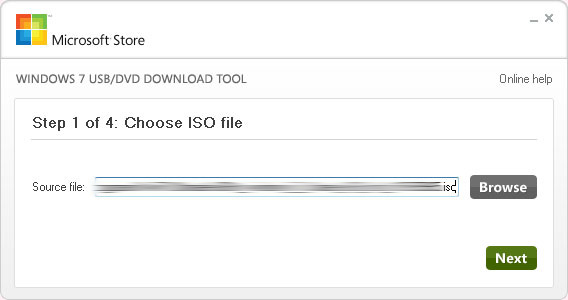
İkinci adımda ise USB bellek üzerine mi yoksa DVD üzerine mi kaydedeceğimizi belirliyoruz. USB seçeneği ile devam ediyoruz :)
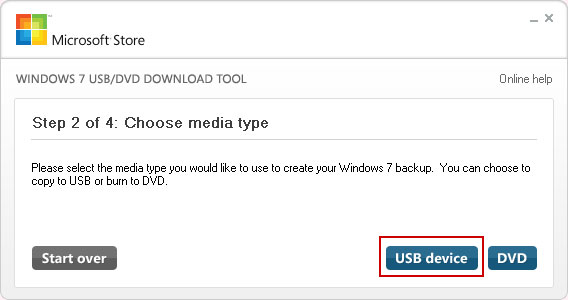
Üçüncü adımda minimum 4 GB'lık USB belleği bilgisayara taktıktan sonra USB belleği seçip işlemi başlatıyoruz.
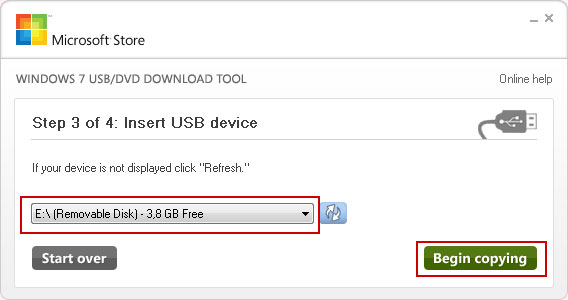
USB belleğimiz boş değil ise silinmesi ile ilgili uyarıyı da onaylayıp devam ediyoruz.
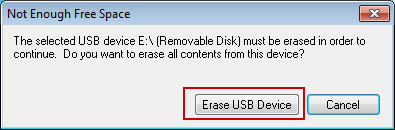
Ve nihayet işlem tamamlandı, USB belleğimiz kurulum için hazır.
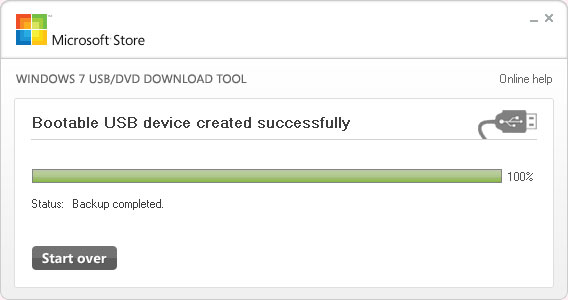
Not : 64-bit işletim sistemleri için USB bellek hazırlama işlemini 32-bit işletim sistemi üzerinde yapmamak gerekiyor. Çünkü bu durumda dosyaların kopyalanması tamamlansa bile son adımda bootsect işlemi yani USB bellek ile bilgisayarı açabilmek için gerekli işlemler gerçekleşmiyor.
USB aygıtını bilgisayarımıza takıp açılış menüsünden (boot menu) veya BIOS'tan USB ile açılmasını sağlayarak yükleme işlemine başlayabiliriz artık!
Bir sonraki yazıda Windows 8 CP kurulum adımlarını göstermeye çalışacağım.